1. Memanggil/Menampilkan Form
Kita bisa menampilkan form dengan menggunakan method Show.
Sintaks:
Form.Show [Modal], [Owner form]
Modal merupakan parameter optional. Modal berarti saat form yang kita tampilkan sedang tampil form pemanggil (owner form) tidak dapat dioperasikan.
Secara default code (akan menjadi non modal):
Form2.Show
Untuk setting display modal:
Form2.Show vbModal
Untuk setting display non modal:
Form2.Show vbModeless
Untuk setting Modal dengan spesifik owner.
Form2.Show vbModal, Form1
Contoh:
Buat project baru set UI design berikut pada Form1, dan tambahkan Form2.
Kemudian bandingkan hasil dari kedua code berikut:
Option Explicit
Private Sub cmdShowForm2_Click()
Form2.Show vbModal
End Sub
Option Explicit
Private Sub cmdShowForm2_Click()
Form2.Show
End Sub
2. Menutup Form
Untuk menutup form menggunakan method Unload.
Sintaks:
Unload [FormName]
Contoh:
Atur UI sebagai berikut:
Code:
Option Explicit
Private Sub cmdShowForm2_Click()
Form2.Show vbModal
End Sub
Private Sub cmdUnloadForm2_Click()
Unload Form2
End Sub
Kita juga dapat menggunakan method hide. Example:
Form2.Hide
Perbedaan nya ada pada alokasi memori, saat menggunakan unload form ditutup dan dilepaskan dari memori. Property dan variable yang diatur saat. Sementara saat menggunakan hide, form hanya tersembunyi tapi masih tersimpan di memory serta property dan variable tetap pada kondisinya.
3. Mengatur Property Form dari Form Lain
Kita dapat mengatur property form2 dari form 1 dengan cara sebagai berikut.
Code di Form1:
Private Sub Command1_Click()
Form2.BackColor = vbBlue
End Sub
Kita bahkan bisa mengatur property control lain yang berada di form2.
Code di Form1:
Form2.Text1.Text = "Welcome!"
Click here if you like this article.





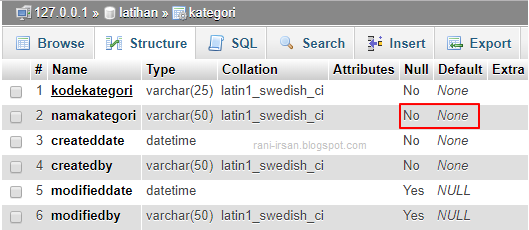
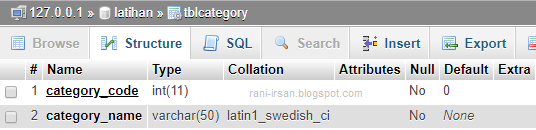

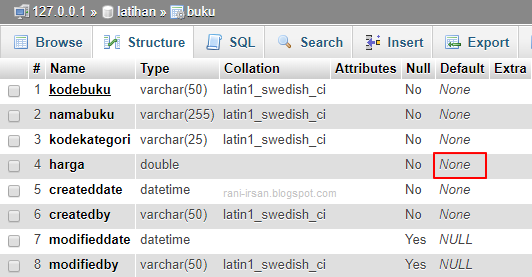
2 Comments